it天空的windos8pe工具怎么用
1、最好先看看软件下载网页上的说明书,把U盘做成系统装机工具: 打开软件,一般按其默认选项即可,点“开始制作”之类的按钮,注意制作后U盘会被格式化,请事先备份好数据,一般占用的U盘空间为几十M-几百M的样子 2、准备好装系统的iso镜像文件(最好再准备个万能网卡驱动放U盘里):各大网站都有ghost镜像、原版windows镜像等下载windows 8 pe的话,目前win7、win8、win10三个系统都可以装如果你装机的电脑在D、E、F等盘已有iso镜像文件,且不准备格式化那些盘、或重新分区硬盘等,就不用额外操作这一步如果没有,请把iso文件放到你的U盘里,随便放在U盘里的哪里 3、要装系统的电脑C盘(或其他准备用做系统盘的盘)里必要的文件备份好,请平时使用养成习惯系统盘里不放文件。 然后开机或重启,刚开机主板广告画面时,会在左下角有几个按键的功能介绍,一般太快看不清,还是建议到下载网页上去查查不同牌子主板对应的快捷键(很多电脑是F10、F11,也有些是ESC、F2等等) 如果成功按到快捷键了就不会继续打开系统,会出现一个界面让你选,按上下键选到有USB的那个选项,回车,就会到U盘启动工具的界面,选到大概是“windows 8 PE 装系统”这个意思的选项,回车 4、win8pe系统打开后,一般会自动打开装机工具。如果你不需要做额外的格盘、分区、拷贝重要文件等,就直接选好windows的版本、确定要装系统的盘(默认C盘)、其它选项基本默认不用动,然后点确定,各种等待 注意系统盘一般是会被格式化的,C盘里所有的东西就都没有了如果这个时候装系统打断了,你的机子就不会再成功正常开机了,只能再用U盘启动工具、光碟等重装系统。 5、直到新系统装好,到了要你选择语言、填用户名啥的界面,按系统要求一步步做完,各种等待各种按要求操作,直到到了windows桌面,这时候U盘的活儿已经完了,拔不拔掉它随你喜好了。 然后不同系统有所不同:(1)win7系统需要自己装驱动,所以这时候的系统是无法联网的、显示分辨率也是最低的,有的电脑还会没有声音、无法用麦克风等——都是因为缺少驱动。之前要你准备的万能网卡驱动在这里就派上用场了,装完了之后连上网了,其它的驱动问题就都好解决了,各种安装各种重启不拉不拉的。(2)win8我没用过,不了解,反正不是像win7一样自己搞驱动就是像win10(3)win10会在之前各种确认、等待的过程中就让你选择好了网络,无论有线无线,所以到桌面是网络是已经连上了的,这时候它还在后台努力地帮你下载其他驱动,过一会儿等显卡驱动安装好了它会黑几秒屏,再回来的时候分辨率就自动帮你调整到最合适了。其它驱动只要连着网都会自己弄好,你就可以直接开始装各种软件、登陆microsoft账号、逛逛应用商店啥的了。 6、最后,我们国人嘛,多是用免费的系统,所以去找个系统破解工具啊啥的,最好顺带能一起把office破解了的,网上好多,不是个值得打广告来鼓励的东西,这里就不说了。
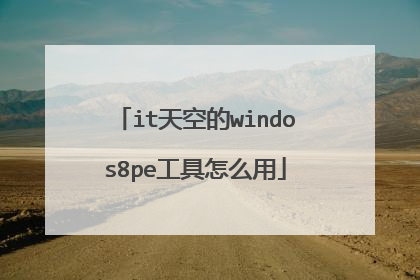
如何制作windows8 pe启动u盘
一、准备工作: 1.U盘一个,(建议使用2G以上的U盘)2.下载U当家U盘启动盘制作工具7.2版,这个兼容性较好。3.将你需要ghost系统文件先下载到你的电脑硬盘中。二、开始制作U盘启动盘1.首先插入U盘,如果U盘中存储有重要数据、文件的,请做好备份工作。2.双击运行U当家U盘启动制作工具,运行界面如下:3.在“选择U盘”下拉列表中选择相应的U盘,并根据U盘来选择“U盘模式”。4.你可以选择“高级设置”来设置之后制作成的WINPE界面,可以选择“模拟启动”来测试U盘启动是否制作成功。当然,如果你的U盘已经是启动U盘,还可以选择“还原U盘”来注销使之成为普通U盘。如果不想做任何改变,则可直接单击中间的按钮“一键制作USB启动盘”。5.弹出提示框,提示U盘重要数据备份,如有重要数据,请先做好备份,若已备份,单击”确定“即可。6.制作启动U盘时,会格式化初始数据,请等待此过程完毕。如图:7.制作完成后,将下载好的系统镜像文件复制到U盘内的GHO目录(如果没有请手工创建)三、设置U盘启动(有两种方法)1)第一种方法用快捷键启动U盘,首先在U当家官网找到适合自己电脑的快捷键,然后在刚开机时按住这个键选择当前所插入的U盘即可!在计算机启动的第一画面上按"DEL"键进入BIOS(可能有的主机不是DEL有的是F2或F1.请按界面提示进入),选择Advanced BIOS FEATURES ,将Boot Sequence(启动顺序),设定为USB-HDD模式,2)在刚开机的时候根据屏幕提示的按键进入BIOS,进入以后找到关于BOOT启动相关项把U盘设为第一?项就可以了,前提是你要制作好U盘启动盘,可以用U当家,这个兼容性好一些。选择Boot,Boot下面有一个为Hard Disk Drives(硬盘驱动器顺序),按回车进去设置,把第一个设成U盘,按ESC返回Boot,再选择Boot Device Priority( 启动顺序设置)---把1st Device Priority设置成为USB启动即可,按F10退出并保存设置!四、开始用U盘装系统 进入winpe系统后,运行U当家PE智能装机工具,选择你要恢复的系统文件,选择系统安装磁盘,选择完后点击确定.等待安装完成,重新启动电脑,拔下U盘,电脑会按照正常的硬盘启动!静静的等待系统恢复的过程吧!
在电脑店(网站)下载U盘制作软件,非常简单
ws8 pe启动u
在电脑店(网站)下载U盘制作软件,非常简单
ws8 pe启动u

通用pe工具箱win8美化版 v5.5怎样安装
一、准备 U盘一个、启动U盘制作工具——通用PE工具箱、GHOST系统。二、步骤1.使用通用PE工具箱将U盘制作成启动U盘,详情请参看使用教程,制作完成后将系统文件拷贝进U盘。2.将U盘插上电脑,从U盘启动电脑,进入U盘菜单选择界面,选择【01】,进入WINPE系统, 3.进入WINPE系统后,在弹出的新窗口中,勾选“还原分区”,然后找到准备好的.gho文件,选中系统安装分区,点击“开始”按钮, 4.在弹出的确认框中,单击“确定”按钮,ghost系统自动进行, 5.Ghost系统完成后,重启电脑,完成系统安装的后续操作,即可成功安装系统。

那个大神有win8 32和64的pe制作工具
您好?供您参考:网上WIN8内核PE版本有很多,更新非常快,支持32位64位操作系统的安装。建议您下载您心仪的PE版本。 通用PE工具箱Win8内核菊花预览版,体积小,超漂亮,绝佳的Win8pe体验安装方法通用PE工具箱Win8内核菊花预览版安装,有时间您可以将括号里的内容复制粘贴到网页。( 通用PE工具箱Win8内核菊花预览版,体积小,超漂亮,绝佳的Win8pe体验 )文件大小121MB下载文件存放在c盘以外的盘符。u盘容量可选用4G以上比较适宜,或根据使用要求选择U盘容量。打开电脑插入u盘,将u盘所有文件、照片转移到电脑硬盘储存。找到文件,双击TOnPE-V0.1.exe,出现安装界面,点击下一步、出现(如何安装本工具箱)点击知道了,出现亲,把“通用PE工具箱”安装到哪里呢?点击制作可启动U盘。点击选好了、出现亲,制作“通用PE工具箱”的U盘启动么?请选择要写入U盘:(U盘已在那里显示)格式化U盘,文件系统:FAT32 原生格式:USB-HDD点击制作,提示亲,即将开始制作可启动U盘咯。............点击确定、亲,通用PE工具箱完成安装啦.........点击完成。(返回我的电脑或计算机,双击U盘查看为空,系统已被隐藏。) 杏雨梨云Win8一键装机环境.7z杏雨梨云Win8一键装机环境.7z的安装,首先下载杏雨梨云Win8一键装机环境.7z有时间您可以将括号里的内容复制粘贴到网页( 迅雷快传 - 杏雨梨云Win8一键装机环境 等文件 下载 )。200.57MB.(另一款ISO格式192.76MB)下载文件存放在c盘以外的盘符。u盘容量可选用4G以上比较适宜或根据使用要求选择容量。打开电脑插入u盘,将u盘所有文件、照片转移到电脑硬盘储存。找到杏雨梨云Win8一键装机环境.7z文件右键解压到当前文件夹 双击install-a.exe。出现安装界面,(U盘已在那里显示)全新安装(全盘被格式化)USB-HDD-FAT32点击安装、出现警告!磁盘....是否继续界面点击是(Y).提示:系统已安装到磁盘点击确定。关闭安装界面。(返回我的电脑或计算机,双击U盘查看为空,系统已被隐藏。)祝您顺利。 谢谢您的提问。
我不是很明白lz的意思,你是要winPE工具箱呢。还是要win8系统。工具箱的话有很多的 老毛桃、大白菜、小马、通用pe4.0.任选一个就ok了。
最好直接在官网下载安装版
搜索Windows ADK有你想要的,但不要失望哟!!!!!!!!!(*^__^*)
我不是很明白lz的意思,你是要winPE工具箱呢。还是要win8系统。工具箱的话有很多的 老毛桃、大白菜、小马、通用pe4.0.任选一个就ok了。
最好直接在官网下载安装版
搜索Windows ADK有你想要的,但不要失望哟!!!!!!!!!(*^__^*)
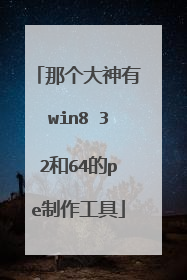
如何制作属于自己的win8 PE
使用的软件: windows8系统 WimToolv1.30.2011.501 ResHacker3.6.0.92 汉化版UltraISO 软碟通v9.6.0.3000单文件绿色版。 步骤: 1、简明教程:(以管理员身份运行软件!)1.使用WimTool“挂载映像”——boot.wim文件(在PE镜像boot目录下) 2、在“挂载目录”下,进行修改。 1)修改“属性信息”:使用ResHacker修改SYSTEMCPL.DLL.MUI(挂载目录WindowsSystem32zh-CN) 2)修改“属性信息”:修改“挂载目录WindowsSystem32pecmd.ini”,添加以下命令。 REGI HKLMSYSTEMCurrentControlSetControlComputerNameActiveComputerNameComputerName=知彼而知己 REGI HKLMSYSTEMCurrentControlSetControlComputerNameComputerNameComputerName=知彼而知己 REGI HKLMSYSTEMCurrentControlSetservicesTcpipParametersNV Hostname=知彼而知己 REGI HKLMSYSTEMCurrentControlSetservicesTcpipParametersHostname=知彼而知己 3)修改“属性信息”:修改“挂载目录WindowsSystem32configSOFTWARE”。 首先,将LOGO.BMP图片复制到“挂载目录WindowsSystem32oobeinfo” 然后,运行“regedit”,点击文件-加载配置单元-任意命名(例如123)-修改如下: [HKEY_LOCAL_MACHINE123MicrosoftWindowsCurrentVersionOEMInformation] "Logo"="%windir%\System32\oobe\info\LOGO.BMP" 最后,卸载配置单元。 4)桌面上添加绿色软件:按照相应的格式修改“挂载目录Program FilesTOOLS.INI”。 3、卸载映像。 4、导出(目的是减少一点体积):完毕后将boot2.wim命名为boot.wim——即为最终需要的文件。 5、使用UltraISO打开PE镜像后,将boot.wim源文件替换即可。
现在还不能PE
现在还不能PE

